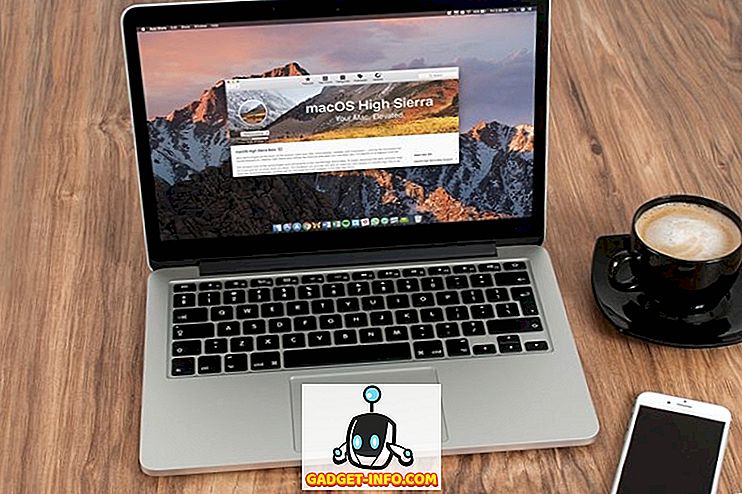Twitter เป็นหนึ่งในแพลตฟอร์มโซเชียลมีเดียที่เป็นที่รู้จักมากที่สุด ด้วยฐานผู้ใช้ขนาดใหญ่ 330 ล้านต่อเดือนแพลตฟอร์มไมโครบล็อกเป็นหนึ่งในสถานที่หลักสำหรับชุมชนในการรวบรวมและสนทนา Twitter ได้กลายเป็นที่ดึงดูดของผู้คนในช่วงปลายขอบคุณการกระทำของบุคคลบางคนและการเปลี่ยนแปลงที่น่าพิศวงของแพลตฟอร์ม ศักยภาพของมันนั้นได้รับการกระตุ้นโดยผู้ใช้ทั่วไปและผู้มีอิทธิพลที่ติดอยู่กับแพลตฟอร์มไมโครบล็อกตั้งแต่เริ่มต้น ในขณะที่ Twitter เป็นแพลตฟอร์มโซเชียลมีเดีย Twitterverse นั้นแตกต่างจาก Facebook หรือ Instagram และผู้ใช้ต้องการเวลาที่ใช้ไปกับแพลตฟอร์มไมโครบล็อกมากขึ้น ดังนั้นนี่คือ 15 เคล็ดลับและเทคนิค Twitter ที่จะทำให้คุณต่อหน้าผู้ใช้คนอื่นในเวลาไม่นาน:
สุดยอดเคล็ดลับและเทคนิคการใช้ Twitter
1. รายการหัวข้อที่แบ่งกลุ่มที่ชาญฉลาด
หากคุณกำลังติดตามบุคคล (หรือแบรนด์) บน Twitter ฟีดของคุณอาจกลายเป็นข้อมูลจำนวนมหาศาล คุณอาจจะพลาดสิ่งสำคัญในความโกลาหลนี้ แต่คุณสามารถทำให้ชีวิตทางสังคมของคุณง่ายขึ้นโดยการสร้างหัวข้อความสนใจหรือรายการ Twitter ที่ใช้อิทธิพล
- ในการเริ่มต้นใช้งานกระบวนการให้คลิกที่ไอคอนโปรไฟล์ของคุณที่ด้านบนขวาและ“ เลือกตัวเลือกรายการ ” จากเมนูแบบเลื่อนลง

- คลิกที่ปุ่ม“ สร้างรายการใหม่ ” ป้อนชื่อและคำอธิบายสั้น ๆ สำหรับรายการและเลือกตัวเลือกความเป็นส่วนตัว กด“ บันทึกรายการ ” เพื่อสร้างรายการ

หมายเหตุ : หากคุณต้องการให้ใครก็ตามสามารถติดตามรายการของคุณให้ตั้งเป็นสาธารณะ แต่ถ้าคุณวางแผนที่จะติดตามบางสิ่งที่เป็นความลับ (เช่นแบรนด์คู่แข่ง) ให้สร้างรายชื่อส่วนตัว
- ตอนนี้คุณสามารถค้นหาและเพิ่มบัญชี Twitter ในรายการนี้ เพียงคลิกที่จุดสามจุดถัดจากปุ่มติดตามโปรไฟล์เลือก“ เพิ่มหรือลบออกจากรายการ ” และเลือกรายการที่คุณต้องการเพิ่มโปรไฟล์ คุณสามารถติดตามรายชื่อสมาชิกและสมาชิกได้จากไทม์ไลน์ของรายการ

- หากคุณต้องการตรวจสอบรายชื่อ Twitter ที่คุณสร้างหรือเพิ่มไว้คุณสามารถไปที่หน้าโปรไฟล์ของคุณและคลิกที่ ตัวเลือก " รายการ " ถัดจากรายการที่คุณชอบ

2. เข้าใจผู้ชมของคุณ
Twitter ถือเป็นสถานที่ที่ดีที่สุดในอินเทอร์เน็ตเพื่อแสดงความคิดเห็นของคุณและมีส่วนร่วมในการสนทนาที่เน้นชุมชน อย่างไรก็ตามบางครั้งทวีตของคุณอาจสูญหายได้หากคุณไม่เข้าใจผู้ชมและโพสต์เมื่อผู้ติดตามของคุณอาจไม่ทำงาน
เพื่อให้กระบวนการนี้ง่ายขึ้น Twitter ให้ข้อมูลที่สามารถดำเนินการได้เกี่ยวกับทวีตของคุณในส่วน Analytics คุณสามารถเรียนรู้การแสดงผลทั้งหมดการมีส่วนร่วมหรือการคลิกลิงก์ที่ทวีตของคุณได้รับในช่วงระยะเวลาหนึ่ง
- คุณสามารถตรวจสอบ Twitter Analytics ของคุณได้โดยแตะที่ไอคอนโปรไฟล์ของคุณในแถบนำทางด้านบนและเลือก " Analytics " จากเมนูแบบเลื่อนลง

- หน้าแรกแสดงให้คุณเห็นว่าทวีตของคุณทำงานอย่างไรในช่วง 30 วันที่ผ่านมาในขณะที่ถ้าคุณคลิกที่“ ทวีต ” เพื่อดูข้อมูลโดยละเอียดของทวีตของคุณจนถึงวันที่

- ในทางกลับกันตัวเลือก“ ผู้ชม ” จะบอกคุณเพิ่มเติมเกี่ยวกับผู้ติดตามของคุณ คุณสามารถตรวจสอบความสนใจสูงสุดของพวกเขาตำแหน่งทางภูมิศาสตร์อายุและเพศประเภทและอื่น ๆ อีกมากมาย

แม้ว่า Twitter Analytics จะบอกทุกอย่างเกี่ยวกับผู้ติดตามของคุณ (แม้จะเปรียบเทียบกับฐานข้อมูลผู้ใช้ Twitter ทั้งหมด) แต่ก็ไม่สามารถถอดรหัสเวลาที่เหมาะสมในการทวีตโดยใช้ข้อมูลนี้ ดังนั้นงานนี้จึงสามารถทำได้โดยเครื่องมือของบุคคลที่สามเช่น Tweriod หรือ Audiense
3. กำหนดการทวีต
ตอนนี้คุณจะสามารถรู้ช่วงเวลาที่เหมาะสมในการส่งทวีตได้แล้วคุณต้องการที่จะสามารถกำหนดเวลาล่วงหน้าได้ และ Twitter ไม่อนุญาตให้คุณกำหนดเวลาทวีตจากแพลตฟอร์มเว็บ
- แต่คุณรู้หรือไม่ว่ามีวิธีแก้ปัญหาสำหรับสิ่งเดียวกัน แพลตฟอร์ม microblogging ทำให้ ฟังก์ชั่นการตั้งเวลาสามารถใช้ได้กับผู้โฆษณา และคุณสามารถลงทะเบียนเพื่อใช้ประโยชน์ได้ฟรี
- ไปที่โฆษณา Twitter และทำตามขั้นตอนการสมัครใช้งานเริ่มต้น (เลือกประเทศและเขตเวลาของคุณ) เพื่อให้บัญชีผู้โฆษณาเริ่มทำงาน กด“ ไปกันเถอะ ” เมื่อเสร็จแล้ว

หมายเหตุ : ในการเปิดใช้งานตัวเลือก 'โฆษณา' ที่จำเป็นในการกำหนดเวลาทวีตคุณจะต้องเพิ่มรายละเอียดบัตรเครดิตของคุณในบัญชีโฆษณา การเพิ่มรายละเอียดบัตรมีความปลอดภัยคุณจะไม่ถูกเรียกเก็บเงินจนกว่าคุณจะโปรโมตทวีตของคุณหรือตั้งค่าแคมเปญที่มีให้
- คลิกที่ชื่อ Twitter ที่ด้านบนขวาเพื่อเปิดเมนูแบบเลื่อนลง เลือก“ เพิ่มวิธีการชำระเงินใหม่ ” เพื่อเปิดแบบฟอร์มเพื่อป้อนรายละเอียดบัตรของคุณ

- ตอนนี้ป้อนรายละเอียดบัตรเครดิตที่อยู่ทางไปรษณีย์ของคุณทำเครื่องหมายข้อกำหนดการโฆษณาและคลิกที่ " ดำเนินการต่อเพื่อยืนยัน " เพื่อบันทึกรายละเอียดบัตรของคุณเพื่อใช้ในอนาคต

หมายเหตุ : เมื่อคุณบันทึกรายละเอียดบัตรแล้วคุณจะสังเกตเห็นว่าแถบนำทางมีตัวเลือกใหม่ ๆ เพื่อช่วยคุณจัดการโฆษณาที่ต้องการได้ดีขึ้น แต่เราเกี่ยวข้องกับหัวข้อโฆษณาเท่านั้น
- คลิกที่ " โฆษณา " เพื่อแสดงเมนูแบบเลื่อนลงที่คุณต้องคลิกที่ตัวเลือกแรกเช่นทวีต

- อินเทอร์เฟซนี้จะช่วยให้คุณสามารถกำหนดเวลาทวีต คลิกปุ่ม“ ทวีตใหม่ ” ทางด้านขวาและคุณจะสังเกตเห็นแท็บการตั้งเวลาใต้กล่องเขียน คลิกแท็บกำหนดเวลาและเลือกปุ่มตัวเลือก“ กำหนดเอง ” เพื่อป้อนรายละเอียดเวลาและวันที่เมื่อคุณต้องการทวีตของคุณแบบสด คลิก“ ทวีต ” เพื่อกำหนดเวลาเดียวกัน

- คุณสามารถตรวจสอบว่าทวีตของคุณได้รับการกำหนดโดยคลิกที่เมนูแบบเลื่อนลง“ โปรโมตเฉพาะทวีต ” และเลือกตัวเลือกทวีตตามกำหนดการ ที่นี่คุณจะเห็นทวีตที่กำหนด มีความสุข.

4. บันทึกทวีตโดย DMing พวกเขาเพื่อตัวคุณเอง
ในขณะที่เลื่อนดูฟีดมีหลายครั้งที่คุณพบกับทวีตหรือบทความที่เฮฮาที่คุณต้องการบันทึก แต่ไม่สามารถทำได้เนื่องจากขาดฟังก์ชั่นดังกล่าวบน Twitter คุณสามารถทำเช่นเดียวกันกับส่วนขยายเช่น Pocket แต่เรามีวิธีแก้ไขปัญหาง่ายๆ เพียงคุณมีคุณสมบัติ Direct Messages แบบรวมของแพลตฟอร์มเพื่อสร้างฟังก์ชั่นการอ่านในภายหลังของคุณเอง นี่คือวิธีที่คุณสามารถส่งทวีต / ลิงค์ไปยังตัวคุณเองผ่านทางเว็บและแอพมือถือ
- บนเว็บคุณสามารถ คลิกที่ ไอคอน “ ข้อความ ” ใต้ทวีตแต่ละรายการเพื่อเปิดกล่องโต้ตอบ DM

- ค้นหาชื่อผู้ใช้ Twitter ของคุณเลือกแล้วกด“ ถัดไป ” เพื่อดูว่าทวีตถูกแนบกับข้อความแล้ว พิมพ์ข้อความหากคุณมีแล้วกด“ ส่ง ”

หมายเหตุ : ชื่อผู้ใช้ของคุณจะเริ่มปรากฏในกล่อง DM คุณสามารถใช้สิ่งเดียวกันเพื่อแบ่งปันทวีตหรือลิงก์อื่น ๆ กับตัวเองได้อย่างง่ายดาย
ในแอพมือถือคุณสามารถทำตามขั้นตอนเดียวกับด้านบนเพื่อบันทึกทวีตจากผู้ใช้รายอื่น แต่ การบันทึกลิงก์ที่คุณเปิดผ่านแอพนั้นจะง่ายยิ่งขึ้น หากคุณใช้เบราว์เซอร์ในแอป
- เปิดลิงก์ผ่านทางเบราว์เซอร์ในแอพแล้วคลิกเมนูสามจุดที่มุมขวาบนเพื่อเปิดเมนู เลือก“ แชร์ผ่านข้อความโดยตรง ” แล้วคุณจะรู้ว่าต้องทำอะไรต่อไป ขั้นตอนต่อไปนี้เป็นขั้นตอนเดียวกับที่อธิบายไว้ข้างต้น

5. การเปิดใช้งานและสร้างช่วงเวลา
Twitter Moments สำหรับผู้ที่ไม่รู้ตัวเป็นเรื่องราวที่รวบรวมสิ่งที่แสดงสิ่งที่เกิดขึ้นบนแพลตฟอร์ม คุณลักษณะนี้เปิดตัวในปี 2015 แต่ยังไม่สามารถใช้ได้กับทุกคน ผู้ใช้ Twitter ทุกคนสามารถสร้างช่วงเวลาได้ แต่แท็บที่แสดงเรื่องราวดังกล่าวนั้นมี จำกัด เพียง 12 ประเทศ อย่างไรก็ตามมีวิธีง่ายๆในการเปิดใช้งานด้วยตัวคุณเอง
- ตรงไปที่หน้า“ การตั้งค่าและ ความเป็นส่วนตัว ” โดยคลิกที่ไอคอนโปรไฟล์ของคุณที่ด้านบนขวาของแถบนำทางขึ้นด้านบน

- ในส่วน บัญชี> เนื้อหา เปลี่ยนประเทศจากประเทศปัจจุบัน (ขอให้เราบอกว่าอินเดียสำหรับฉัน) เป็นสหรัฐอเมริกา กด " บันทึกการเปลี่ยนแปลง " ใส่รหัสผ่านของคุณและยืนยัน

- เว็บไซต์จะรีเฟรชและคุณจะเห็น แท็บ ช่วงเวลา ใหม่ก่อนการแจ้งเตือนในแถบนำทาง นี่จะช่วยให้คุณสามารถเข้าถึงไฮไลท์ข่าวประจำวันรวมถึงมุมมองของผู้ใช้ Twitter คนอื่น ๆ ได้อย่างรวดเร็ว

หมายเหตุ : การเปลี่ยนแปลงนี้จะถูกเก็บไว้ในเบราว์เซอร์ดังนั้นคุณจะต้องเปลี่ยนการตั้งค่านี้อีกครั้งหากคุณล้างแคชของเบราว์เซอร์
- สำหรับการสร้างช่วงเวลาคุณสามารถไปที่แท็บช่วงเวลาและคลิกปุ่ม“ สร้างช่วงเวลาใหม่ ” เพิ่มชื่อคำอธิบายและรูปภาพหน้าปกแล้วทวีตจากแพลตฟอร์มเพื่อเน้นหัวข้อ

- นี่คือตัวอย่างช่วงเวลา Twitter ที่ฉันสร้างขึ้นเพื่อสรุปการเปิดตัว Pixel 2 XL ของ Google:

6. การค้นหา Twitter ขั้นสูงกับผู้ให้บริการ
แม้ว่าจะเป็นความจริงที่คุณสามารถค้นหาผู้ใช้หรือแนวโน้มด้วยการพิมพ์ชื่อหรือแฮชแท็กในแถบค้นหา แต่คุณสามารถ จำกัด การค้นหาโดยใช้โอเปอเรเตอร์ สามารถใช้อักขระพิเศษหรือชุดอักขระเพื่อปรับปรุงผลการค้นหา
ตัวอย่างเช่น: หากคุณกำลังค้นหาสิ่งที่ผู้ใช้คิดกับ Trump บน Twitter คุณสามารถพิมพ์ “ Donald Trump” ในเครื่องหมายคำพูดเพื่อค้นหาทวีตด้วยวลีที่แน่นอน จากนั้นคุณสามารถเพิ่มโอเปอเรเตอร์ใกล้: เพื่อค้นหาทวีตทุกอันที่ส่งออกจากสถานที่เฉพาะเช่น “ โดนัลด์ทรัมป์” ใกล้:” ลาสเวกัส”
นี่คือรายการของผู้ให้บริการที่สามารถใช้ในแถบค้นหา Twitter คุณสามารถดาวน์โหลดรูปภาพหรือดูรายการในหน้าแรกของการค้นหาของ Twitter

หากการใช้โอเปอเรเตอร์เพื่อปรับแต่งคำค้นหาของคุณดูเหมือนเป็นงานที่น่าเบื่อคุณสามารถใช้เครื่องมือค้นหาขั้นสูงของ Twitter เพื่อป้อนข้อมูลเฉพาะของสิ่งที่คุณต้องการ คุณสามารถป้อนผู้ใช้ช่วงวันที่สถานที่รวมถึงแฮชแท็ก
7. เรียนรู้และใช้แป้นพิมพ์ลัด
คุณรู้หรือไม่ว่า Twitter รวมโฮสต์ของแป้นพิมพ์ลัดไว้ด้วย? พวกเขาสามารถช่วยให้การปฏิสัมพันธ์ทางสังคมของคุณง่ายขึ้นทั่วทั้งแพลตฟอร์มในขณะที่คุณไม่ต้องการคลิกอีกต่อไป มีสองวิธีในการเข้าถึงรายการแป้นพิมพ์ลัดซึ่งซ่อนอยู่ใต้จมูกของคุณตลอดเวลา
ไปที่ Twitter แล้ว กด ' ? ปุ่ม '( shift + / ) เพื่อดูรายการแป้นพิมพ์ลัดทั้งหมดดังที่เห็นด้านล่าง:

นอกจากนี้คุณยังสามารถคลิกที่ไอคอนโปรไฟล์ของคุณบนแพลตฟอร์มเว็บของ Twitter และเลือกตัวเลือก " แป้นพิมพ์ลัด " จากเมนูแบบเลื่อนลง
8. เพิ่มสติ๊กเกอร์แบบอินเตอร์แอคทีฟลงในรูปภาพของคุณ
Twitter ไม่เพียง แต่ช่วยให้คุณสามารถแก้ไขภาพถ่ายของคุณก่อนที่จะทวีตพวกเขา แต่ยังให้คุณมีสติกเกอร์แบบโต้ตอบเพื่อเพิ่มให้กับพวกเขา ในการเพิ่มสติกเกอร์ให้กับภาพถ่ายของคุณให้ทำตามขั้นตอนต่อไปนี้:
- แตะปุ่ม“ ทวีตใหม่ ” ที่ลอยอยู่ด้านล่างและเลือกรูปภาพที่คุณต้องการแชร์กับผู้ติดตามของคุณ
- เมื่อคุณเลือกภาพถ่ายแล้วคุณจะสังเกตเห็นไอคอนสองไอคอนที่ด้านล่างขวาของรูปภาพนั้น ๆ เช่น ไอคอนยิ้มและแก้ไข แตะที่ไอคอนยิ้มเพื่อตรวจสอบคอลเล็กชันสติกเกอร์และวางลงบนภาพถ่าย

- คุณสามารถกดค้างเพื่อ ลากสติกเกอร์ไปรอบ ๆ เพื่อกำหนดตำแหน่ง บนภาพถ่าย จากนั้นคุณสามารถบีบบนสติกเกอร์เพื่อเปลี่ยนขนาดได้ คุณสามารถ“ แตะที่ไอคอนยิ้มเพื่อเพิ่มสติกเกอร์เพิ่มเติม ” ในรูปภาพในทวีต

- เมื่อเปิดรูปภาพที่แนบกับทวีตสติ๊กเกอร์จะถูกไฮไลต์และทุกคนสามารถ แตะสติ๊กเกอร์เพื่อเข้าถึงฟีดของทวีตอื่น ๆ ที่ใช้สติกเกอร์เดียวกันนี้ เพื่อเพิ่มภาพแจ๊สของพวกเขา
9. ไฮไลท์ของโซเชียลมีเดีย
เพื่อความสะดวกของผู้ใช้ที่ไม่ได้เป็นส่วนหนึ่งของ Twitterverse บริษัท ได้จัดทำไฮไลท์ทางสังคมของวันนี้ไว้ในหน้าแรกของแพลตฟอร์ม ซึ่งหมายความว่า แม้ว่าคุณจะไม่ได้ลงทะเบียน / ลงชื่อเข้าใช้ Twitter คุณสามารถเข้าถึงโลกที่เกิดขึ้น ผ่านฟีดข่าวต่าง ๆ เช่นฟีเจอร์กีฬาความบันเทิงและอื่น ๆ บนโฮมเพจของแพลตฟอร์ม

10. ให้สมาชิกในทีมเข้าถึงบัญชีของคุณ
หากคุณเป็นแบรนด์หรือผู้มีอิทธิพลมีความเป็นไปได้อย่างมากที่คุณได้ว่าจ้างผู้จัดการโซเชียลมีเดียเพื่อดูแลกิจกรรมของคุณบน Twitter (และแพลตฟอร์มโซเชียลอื่น ๆ ) ซึ่งหมายความว่าคุณจะต้องทำการตัดสินใจที่ยากลำบากในการบอกรหัสผ่านให้กับพวกเขา ไม่อีกแล้ว
ด้วยการใช้ Tweetdeck (ลูกค้า Twitter ที่เป็นเจ้าของ Twitter) คุณสามารถ ให้สิทธิ์การเข้าถึงบัญชีของคุณกับบุคคลจำนวนเท่าใดก็ได้โดยไม่ต้องแชร์รหัสผ่าน กับพวกเขา คุณสามารถใช้ Tweetdeck เพื่อเพิ่มพวกเขาเป็นสมาชิกทีมในบัญชีของคุณและพวกเขาจะสามารถเข้าถึง Twitter ของคุณ ทำตามขั้นตอนเหล่านี้เพื่อเพิ่มสมาชิกทีมใหม่ในบัญชี Twitter ของคุณ:
- นำทางไปยัง tweetdeck.com คุณจะสังเกตเห็นว่าบัญชีของคุณเข้าสู่ระบบแล้วเพราะนี่คือบริการที่เชื่อมต่อโดยตรงกับ Twitter คุณไม่จำเป็นต้องอนุญาต
- ในแถบด้านข้างทางด้านซ้ายคลิกที่“ บัญชี ” เพื่อดูบัญชี Twitter ที่เพิ่มลงในทวีตในปัจจุบัน

- ที่นี่คุณจะสังเกตเห็นตัวเลือก“ จัดการทีม ” ใต้ชื่อบัญชีของคุณ คลิกที่เดียวกันและป้อนชื่อผู้ใช้ของบุคคลที่คุณต้องการส่งมอบการเข้าถึงบัญชี Twitter ของคุณ
- เมื่อคุณพิมพ์ชื่อผู้ใช้ (หรือชื่อ Twitter) กด Enter เพื่อส่งคำขอเพื่อเพิ่มลงในบัญชีของคุณ ตอนนี้คุณจะต้องคลิก“ อนุญาต ” เพื่อยืนยันการเข้าถึงของพวกเขา

- นี่หมายความว่าคุณได้เพิ่มบุคคลอื่นเป็นผู้มีส่วนร่วมในบัญชี Twitter ของคุณ โดยไม่ต้องเปิดเผยข้อมูลการเข้าสู่ระบบของคุณ

11. ปิดบัญชีคำหลักและแฮชแท็ก
การเป็นที่ยอมรับอย่างกว้างขวางสำหรับการพูดคุยในชุมชนอาจมีบางครั้งที่คุณต้องการหลีกเลี่ยงบุคคลหรือคำศัพท์ ตัวอย่างที่เด่นชัดที่สุดของเรื่องเดียวกันนั้นอาจเป็นสปอยเลอร์ทางทีวีหรือโลกมืดของการล่วงละเมิดทางออนไลน์
เพื่อช่วยให้คุณประหยัดจากกรณีดังกล่าว Twitter มีเครื่องมือในการปิดเสียงคำหลักบัญชีและแฮชแท็ก คุณมี ตัวเลือกในการปิดเสียง (การเนรเทศชั่วคราวหรือตลอดชีวิต) หรือบล็อกบัญชีที่ไม่เหมาะสมไม่ให้ ปรากฏในไทม์ไลน์ของคุณ
- หากต้องการปิดเสียงคำหลัก / แฮชแท็กให้ไปที่การ ตั้งค่าและความเป็นส่วนตัว> คำปิดเสียง และคลิก“ เพิ่ม ” เพื่อผนวกคำใหม่เพื่อไม่ให้ปรากฏในไทม์ไลน์ของคุณ

- หากต้องการปิดเสียงบัญชี Twitter ให้ไปที่โปรไฟล์ของบุคคลนั้นและ“ คลิกที่จุดสามจุดถัดจากปุ่มติดตาม ” ที่นี่คุณจะพบตัวเลือกปิดเสียง @username คลิกที่เดียวกันเพื่อหยุดดูทวีตของพวกเขาและรับการแจ้งเตือนแบบพุชสำหรับบัญชีของพวกเขา

- หากต้องการดูบัญชีที่คุณปิดเสียงไปที่การ ตั้งค่าและความเป็นส่วนตัว> บัญชีที่ปิดรับ และดูรายการทั้งหมด คุณสามารถเปิดเสียงบัญชีได้จากที่นี่

ตัวอย่างเช่น: คุณสามารถปิดเสียงคำพูดและบัญชีที่เกี่ยวข้องกับ Game of Thrones ในวันอาทิตย์หรือวันจันทร์เพื่อช่วยตัวเองจากกระแสวิจารณ์และสปอยเลอร์ที่ยืนหยัดผ่าน Twitter นอกจากนี้ยังมีประโยชน์ในการปิดเสียงบัญชีหรือคำที่คุณไม่ต้องการเห็นในฟีดของคุณไม่ว่าจะเป็นระยะเวลาคงที่หรือตลอดไป
12. เพิ่มคำอธิบายรูปภาพสำหรับผู้พิการทางสายตา
ในขณะที่จัดเลี้ยงให้กับประชาชนทั่วไป (ผู้ที่ทำงานบน Twitter ได้) บริษัท ยังได้เพิ่มการตั้งค่าที่สะดวกสบายเพื่อให้แพลตฟอร์มของพวกเขาสามารถเข้าถึงได้สำหรับผู้ใช้ที่มีความบกพร่องทางสายตาเช่นกัน
ตอนนี้ Twitter อนุญาตให้ผู้ใช้บนเว็บและอุปกรณ์เคลื่อนที่เพิ่มคำอธิบายลงในรูปภาพเพื่อให้ผู้ใช้ที่มีความบกพร่องทางสายตาสามารถเข้าใจสิ่งที่พวกเขาเป็นตัวแทนได้ง่ายขึ้น อย่างไรก็ตามคุณต้องทำตามขั้นตอนต่อไปนี้เพื่อสลับการตั้งค่านี้และเพิ่มคำอธิบายให้กับภาพของคุณ
- ไปที่ การตั้งค่าและความเป็นส่วนตัว > การเข้าถึง และทำเครื่องหมายในช่องว่างถัดจาก " เขียนคำอธิบายภาพ " แล้วกดปุ่ม 'บันทึกการเปลี่ยนแปลง'

- เปิดกล่องเขียน“ ทวีตใหม่ ” และเพิ่มภาพไปยังทวีตเพื่อแจ้งให้ทราบว่าขณะนี้ตัวเลือก“ เพิ่มคำอธิบาย ” ที่เหมือนกันพร้อมใช้งานแล้ว

- เมื่อคุณเพิ่มคำอธิบายลงในภาพในทวีตของคุณผู้ใช้ที่มีความบกพร่องในการใช้โทรศัพท์ในโหมด ' Talkbalk ' จะสามารถฟังเหมือนกันเมื่อพวกเขาเปิดภาพจากฟีด Twitter
13. DND: การตั้งค่า 'พัก' การแจ้งเตือนมือถือ
การตั้งค่า Twitter นี้มีประโยชน์อย่างยิ่งสำหรับผู้มีอิทธิพลและแบรนด์ที่ไม่ต้องการให้โทรศัพท์ส่งเสียงเตือนเมื่อถึงเวลากลางคืน หากมีการเพิ่มหมายเลขโทรศัพท์ในบัญชี Twitter ของคุณคุณสามารถปรับระยะเวลาที่แพลตฟอร์มไม่ควรส่งการแจ้งเตือนมือถือให้คุณ
- ไปที่ การตั้งค่าและความเป็นส่วนตัว> มือถือ โดยคลิกที่ไอคอนโปรไฟล์ของคุณที่ด้านบนขวา เพิ่มและ ยืนยันหมายเลขโทรศัพท์ของคุณ หากคุณยังไม่มี
- ป้อนหมายเลขโทรศัพท์ของคุณและกด“ ดำเนินการต่อ ” ตามด้วย รหัสยืนยัน ที่คุณได้รับบนมือถือของคุณ ในที่สุดคลิก " เปิดใช้งานโทรศัพท์ " เพื่อเพิ่มหมายเลขของคุณไปยังบัญชี Twitter

- หากคุณได้เชื่อมโยงหมายเลขโทรศัพท์กับบัญชีของคุณแล้วคุณสามารถดำเนินการต่อและปรับการ ตั้งค่าสลีป ตามที่เห็นด้านล่าง คุณสามารถเลือกเวลาเริ่มและหยุดเมื่อคุณไม่ต้องการรับการแจ้งเตือนใด ๆ บนมือถือของคุณ

- กำหนดช่วงเวลาที่คุณไม่ต้องการรับการแจ้งเตือนและกดปุ่ม " บันทึก " เพื่อหยุดการแจ้งเตือนใด ๆ และทั้งหมดจากการเข้าถึงคุณ นี่เป็นทางเลือกที่ยอดเยี่ยมสำหรับการตั้งค่าเสียงเรียกเข้า“ ห้ามรบกวน ” ในโทรศัพท์ของ คุณ ซึ่งช่วยให้คุณนอนหลับสบายแทนการฟังเสียงบี๊บ
14. ประวัติการเข้าถึงบัญชี
อย่างที่คุณทุกคนอาจเข้าใจ Twitter เป็นส่วนสำคัญของระบบนิเวศทางสังคมของเราและเรายังใช้บัญชีของเราเพื่อเข้าถึงแอพของบุคคลที่สาม ดังนั้นจึงเป็นเรื่องสำคัญอย่างยิ่งที่จะต้องติดตามกิจกรรมบัญชีของคุณเป็นประจำ ทำตามขั้นตอนเหล่านี้เพื่อทราบวิธี:
- ไปที่ การตั้งค่าและความเป็นส่วนตัว> ข้อมูล Twitter ของคุณ และป้อนรหัสผ่านเพื่อตรวจสอบสิทธิ์การเข้าถึงขณะที่คุณกำลังเข้าถึงข้อมูลที่ละเอียดอ่อนเกี่ยวกับบัญชี Twitter ของคุณ

- ที่นี่คุณจะสามารถ เห็นจุดเด่นของบัญชีของคุณ รวมถึงส่วนหัวที่จะช่วยให้คุณเข้าถึงประวัติการเข้าถึงบัญชีของคุณ
- หากคุณเป็นผู้ใช้ Twitter คนใหม่ประวัติการเข้าถึงอาจไม่เพียงพอ แต่สำหรับผู้ใช้ทั่วไปอย่างฉันฉันสามารถลองเข้าสู่ระบบ 50 ครั้งล่าสุดสำหรับบัญชีของฉัน ต่อไปนี้เป็นลักษณะโดยย่อเกี่ยวกับประวัติการเข้าสู่ระบบของฉัน:

- หากคุณพบเห็นสิ่งแปลกปลอมคุณสามารถทำตามขั้นตอนที่กล่าวถึงในเคล็ดลับถัดไปเพื่อรักษาความปลอดภัยข้อมูลทางสังคมของคุณ
15. ติดตามแอปที่เชื่อมต่อ
เนื่องจาก Twitter อนุญาตให้คุณสมัครใช้งานแอปของบุคคลที่สามโดยใช้เกตเวย์การเข้าสู่ระบบของมันจึงมีตัวเลือกให้คุณรู้เกี่ยวกับแอพทั้งหมดที่คุณลงชื่อเข้าใช้ด้วยบัญชีของคุณ
- ในการตรวจสอบแอพที่คุณได้รับอนุญาตให้เข้าถึงข้อมูลรับรอง Twitter ของคุณให้ไปที่การ ตั้งค่าและความเป็นส่วนตัว> แอพ และดูรายการที่นั่น

- ดังที่คุณเห็นในภาพหน้าจอที่แนบมาด้านบน Twitter ให้ตัวเลือกในการเพิกถอนการเข้าถึงแอพใด ๆ ที่คุณอนุญาตในอดีต คลิกที่ " เพิกถอนการเข้าถึง " เพื่อไม่เปิดเผยข้อมูลประจำตัว Twitter ของคุณกับแอปของบุคคลที่สามอีกต่อไป
เคล็ดลับ Twitter นี้มีประโยชน์มากในช่วงเวลาของการโจมตีออนไลน์ หากคุณลงชื่อเข้าใช้บริการที่มีช่องโหว่โดยใช้บัญชีของคุณคุณสามารถเพิกถอนการเข้าถึงได้จากหน้าการตั้งค่าบน Twitter ข้อมูลประจำตัวของคุณจะไม่ถูกแชร์กับแพลตฟอร์มนั้นอีกต่อไปและคุณควรเปลี่ยนรหัสผ่านของคุณเพื่อปกป้องโปรไฟล์โซเชียลของคุณ
15 เทคนิคในการใช้ประโยชน์สูงสุดจาก Twitter ในปี 2560
Twitter ไม่ใช่รูปแบบที่ง่ายที่สุดในการโต้ตอบกับโซเชียลมีเดียเพื่อทำความคุ้นเคยในเวลาอันรวดเร็ว มันต้องใช้ความคุ้นเคยบางอย่าง แต่เมื่อคุณเป็นส่วนหนึ่งของ Twitterverse เทคนิคเหล่านี้จะไม่เพียง แต่ช่วยให้คุณควบคุมได้ดีขึ้น แต่ยังมีคุณค่าสำหรับการสร้างแบรนด์ของคุณบนอินเทอร์เน็ต
หากคุณใช้เคล็ดลับและกลวิธี Twitter เหล่านี้เพียงเล็กน้อยในกิจวัตรของคุณคุณได้เพิ่มเกม Twitter ของคุณเมื่อเทียบกับผู้ใช้ทั่วไป แสดงความคิดเห็นด้านล่างหากคุณมีเคล็ดลับ Twitter ของคุณเองเพื่อแบ่งปันกับเรา